I meddelandefältet visas säkerhetsvarningar om den fil du vill öppna innehåller potentiellt osäkert, aktivt innehåll (t.ex. makron, ActiveX-kontroller, dataanslutningar o.s.v.). Eller du kanske har en skrivskyddad fil som du behöver aktivera redigering för. I dessa fall visas meddelandefältet (gult eller rött) med en sköldikon för att varna dig om potentiella problem. Om du vet att innehållet kommer från en betrodd källa kan du klicka på Aktivera innehåll i det gula meddelandefältet och aktivera innehållet och göra dokumentet till ett betrott dokument eller aktivera innehållet för en session. I det röda meddelandefältet kan du klicka på varningstexten. I Office Backstage-vyn-vyn, som är den vy du ser när du klickar på fliken Arkiv, kan du klicka på Redigera ändå.
Följande bilder är exempel på meddelandefält.



Om du inte vill att några säkerhetsvarningar ska visas kan du inaktivera meddelandefältet. Du kan också göra tvärtom och öka säkerheten genom att aktivera meddelandefältet.
Aktivera eller inaktivera säkerhetsvarningar i meddelandefältet
-
Klicka på fliken Arkiv i ett Office-program.
-
Klicka på Alternativ.
-
Klicka på Säkerhetscenter och sedan på Inställningar för Säkerhetscenter.
-
Klicka på Meddelandefält. Dialogrutan Inställningar för meddelandefältet för alla Office-program visas.
-
Visa meddelandefältet i alla program när dokumentinnehållet blockerats Det här är standardinställningen. Meddelandefältet visas när potentiellt osäkert innehåll har inaktiverats.
Obs!: Alternativet tillämpas inte och meddelandefältet visas inte om du väljer Inaktivera alla makron utan att visa något meddelande i området Makroinställningar i Säkerhetscenter.
-
Visa aldrig information om blockerat innehåll Med det här alternativet inaktiveras meddelandefältet och inga varningar om säkerhetsproblem visas, oavsett vilka säkerhetsinställningar som används i Säkerhetscenter.
-
Obs!: Meddelandefältet i Skyddad vy påverkas inte om du ändrar alternativen för meddelandefältet i Säkerhetscenter.
Följande bild är ett exempel på området Meddelandefält i Säkerhetscenter.
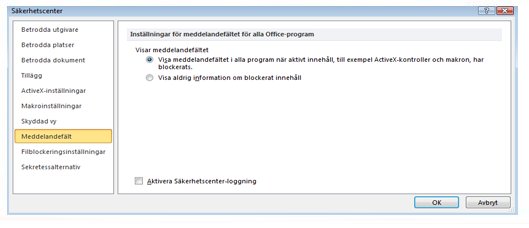
Viktigt!: Vi rekommenderar att du inte ändrar säkerhetsinställningarna i Säkerhetscenter eftersom det kan leda till dataförlust, datastöld eller säkerhetsrisker på datorn eller i nätverket.










